Usar el convertidor de medidas en Word, PowerPoint y Outlook es una tarea demasiado sencilla. La opción se encuentra un poco escondida entre varios clics del menú. Sin embargo, te vamos a mostrar que es relativamente sencillo llegar hasta ella y de esta forma podrás activar el convertidor de medidas en Word, Outlook y PowerPoint.
Cómo habilitar o activar el convertidor de medidas en Word, PowerPoint y Outlook
Los pasos que debemos seguir para poder activar el convertidor de medidas en Word y PowerPoint son los mismos. En el caso de Outlook, cambia un poco, aunque no demasiado.
Lo primero que haremos será abrir un nuevo documento de Word o PowerPoint. Luego de esto vamos a tener que dar clic en “Archivo” y después vamos a “Opciones” que se encuentra en la parte inferior izquierda.
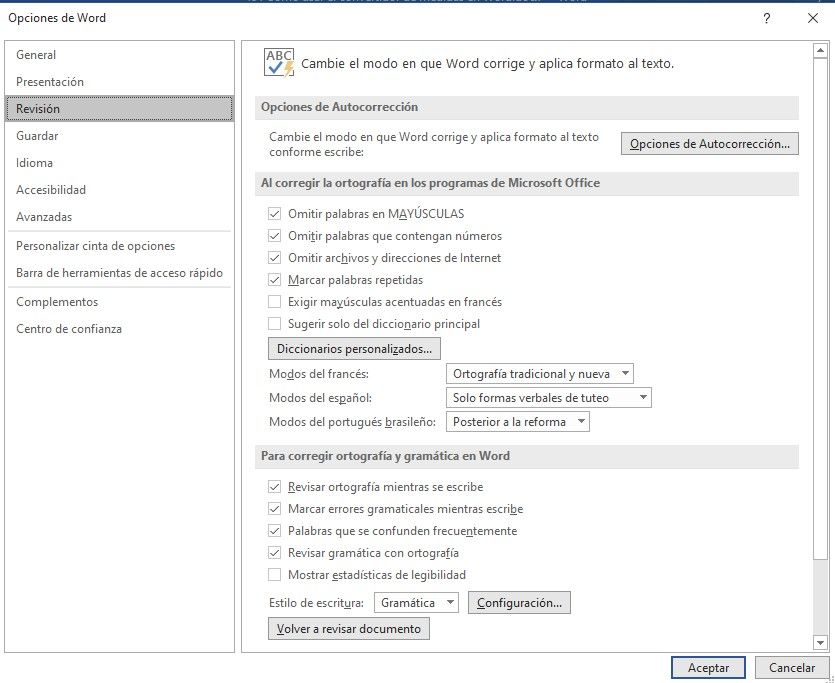
Se abrirá una nueva ventana con todas las opciones del programa. Aunque la única que nos interesa es la que dice “Revisión” que se encuentra en la barra lateral izquierda. Una vez que hagamos clic en “Revisión”, vamos a tener que darle clic al botón “Opciones de autocorrección”.
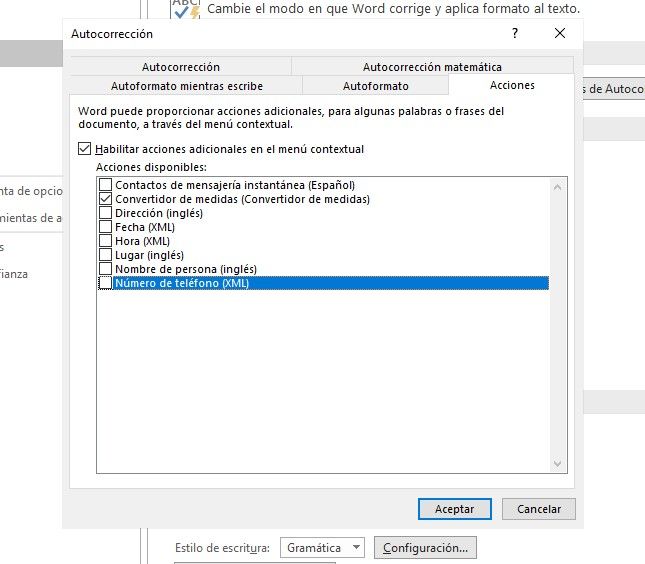
Se abre una nueva ventana y buscaremos la pestaña que dice “Acciones”. Aquí vamos a tener que marcar la primera opción que nos aparece “Habilitar acciones adicionales en el menú de clic derecho”. Cuando lo hagamos, se habilitan las opciones de abajo para marcar. Así que vamos a dar clic en “Convertidor de medidas” en la lista.
Para terminar, simplemente vamos a darle clic en “Aceptar” y luego nuevamente en “Aceptar” para guardar los cambios y salir del menú.
Cómo habilitar el convertidor de medidas en Outlook
En el caso de Outlook, vamos a tener que dar clic en “Archivo” y luego en “Opciones”. Vamos a seleccionar “Correo” que se encuentra en la barra lateral izquierda y en este nuevo apartado vamos a dar clic en “Opciones del editor”.
En la siguiente pantalla vamos a tener que seleccionar “Revisión” en la barra de la izquierda y a la derecha “Opciones de autocorrección”. Aquí seleccionamos la pestaña “Acciones” y vamos a tener que marcar las casillas “Habilitar acciones adicionales en el menú de clic derecho”.
Cuando hagamos esto, las casillas de abajo se habilitarán para que puedas seleccionarlas. Así que vamos a tener que marcar “Convertidor de medidas”. También podemos marcar el resto de casillas dependiendo de la acción que deseamos.


¿Tienes alguna pregunta o problema relacionado con el tema del artículo? Queremos ayudarte.
Deja un comentario con tu problema o pregunta. Leemos y respondemos todos los comentarios, aunque a veces podamos tardar un poco debido al volumen que recibimos. Además, si tu consulta inspira la escritura de un artículo, te notificaremos por email cuando lo publiquemos.
*Moderamos los comentarios para evitar spam.
¡Gracias por enriquecer nuestra comunidad con tu participación!